ऑपरेटिंग सिस्टम (OS) विंडोज (दूसरों की तरह)OS) में DNS डोमेन नाम सिस्टम - DomainNameSystem तक पहुंचने के बिना साइट के एड्रेस बार में टाइप किए गए आईपी पते पर संक्रमण को तेज करने की क्षमता है। इसके लिए, होस्ट्स नामक एक विशेष ऑपरेटिंग सिस्टम फ़ाइल का उपयोग किया जाता है (बिना किसी एक्सटेंशन के उपयोग किया जाता है)। सवाल उठता है: "मेजबान फ़ाइल - क्या होना चाहिए?"


यह किस लिए है और होस्ट्स फ़ाइल में क्या है?
यदि इस फ़ाइल में नाम का मिलान हैअपने वास्तविक आईपी पते पर साइट, फिर आपके प्रदाता की डीएनएस सेवा से संपर्क किए बिना पुनर्निर्देशन होता है। होस्ट्स फ़ाइल एक सादा पाठ फ़ाइल है जिसे किसी भी पाठ संपादक जैसे कि नोटपैड (लेकिन व्यवस्थापक अधिकारों की आवश्यकता है) के साथ खोला जा सकता है। डिफ़ॉल्ट रूप से, फ़ाइल में अंग्रेजी या रूसी में स्पष्टीकरण (टिप्पणियों) की कई पंक्तियाँ होती हैं और एक एकल निष्पादन योग्य रेखा होती है जो स्थानीयहोस्ट नाम को कंप्यूटर के आईपी पते पर पुनर्निर्देशित करती है।
होस्ट्स फ़ाइल कहाँ स्थित है
आमतौर पर मेजबानों की फाइल मिल सकती है:
- विंडोज 95/98 / ME में - विन्डोज़ निर्देशिका में;
- Windows NT / 2000 में - WinNTsystem32driversetc पर;
- Windows 7 होस्ट फ़ाइल (और Windows XP / 2003 / Vista / 8 संस्करण) - WINDOWSsystem32driversetc निर्देशिका में।
अन्य ऑपरेटिंग सिस्टम में समान कार्यक्षमता के साथ एक होस्ट फ़ाइल भी है। जहाँ इन OS में होस्ट फ़ाइल को अलग से विचार करने की आवश्यकता है।
वायरस सुरक्षा के लिए एक फ़ाइल क्यों महत्वपूर्ण है
मेजबानों के मुद्दे को हल करने का महत्व, क्या होना चाहिएयह हो सकता है कि कुछ दुर्भावनापूर्ण प्रोग्राम इस फ़ाइल के विशेष गुणों का उपयोग खुद को एंटीवायरस प्रोग्राम से बचाने के लिए और कुछ फ़ाइलों के कॉल को ब्लॉक करने के लिए करते हैं। आखिरकार, यदि आप मेजबान फ़ाइल में एक गलत आईपी पते पर एंटी-वायरस प्रोग्राम के पुनर्निर्देशन को लिखते हैं, तो कंप्यूटर इन प्रोग्रामों को चलाने में सक्षम नहीं होगा, और, उदाहरण के लिए, एंटी-वायरस डेटाबेस को केवल अपडेट नहीं किया जाएगा।
इसलिए, यदि आपके कंप्यूटर में एंटीवायरस प्रोग्राम के संचालन में समस्या है, तो इसका एक कारण आपके कंप्यूटर पर होस्ट फ़ाइल का अनधिकृत संशोधन हो सकता है।

मेजबानों फ़ाइल का उपयोग किस लिए किया जा सकता है
कुछ उपयोगकर्ता इसका उपयोग करते हैंकुछ साइटों, जैसे अश्लील या उबाऊ सोशल नेटवर्किंग साइटों का उपयोग करने की क्षमता को रोकना। इस तरह के कार्य को पूरा करने के लिए, आप फ़ाइल के अंत में प्रत्येक साइट के लिए दर्ज कर सकते हैं एक प्रकार की पंक्ति: 127.0.0.1 "नाम का नाम"। उसी समय, जिन साइटों के नाम से इस कंप्यूटर पर उपयोगकर्ता नेविगेट करने की कोशिश कर रहे हैं, उन्हें बस नहीं कहा जाएगा।
आप निम्न चाल भी कर सकते हैं: उन लोगों को एक साइट पर अवांछित साइट पर कॉल करने की कोशिश कर रहे हैं, उदाहरण के लिए, मशकोव की लाइब्रेरी, लाइन में प्रवेश करके: 81.176.66.163 "साइट का नाम"।
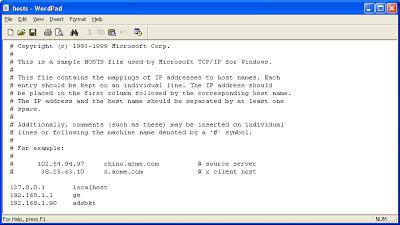
विज्ञापन सेवा को छोड़कर
मेजबानों के बारे में भी सवाल, क्या होना चाहिए महत्वपूर्ण हैक्योंकि इसमें कुछ जोड़-घटाव करके, आप कष्टप्रद प्रासंगिक और / या बैनर विज्ञापन दिखाने से बच सकते हैं, जो कि कुछ साइटों में न केवल पृष्ठों की जानकारी सामग्री की परिधि के साथ जोड़े जाते हैं, बल्कि लेखों के ग्रंथों के बीच में भी इंटरसेप्टर होते हैं। ऐसा करने के लिए, आपको उन साइटों को पुनर्निर्देशित करना होगा जो इस प्रकार के विज्ञापन 127.0.0.1 पर पोस्ट करते हैं, जैसा कि ऊपर बताया गया है। और ये ऐसी साइटें हैं, उदाहरण के लिए, "Google" प्रासंगिक विज्ञापन ऐडसेंस। इसके प्रदर्शन को बाहर करने के लिए, होस्ट फ़ाइल में निम्न पंक्तियाँ दर्ज करें:
- 127.0.0.1 paged.googlesindication.com;
- 127.0.0.1 paged2.googlesindication.com।
और फाइल को सेव करें। यदि आप इस विज्ञापन को फिर से देखना चाहते हैं, तो आपको इन लाइनों को हटाना होगा या लाइन की शुरुआत में एक स्थान के साथ # (हैश) चरित्र रखकर टिप्पणी करनी चाहिए।
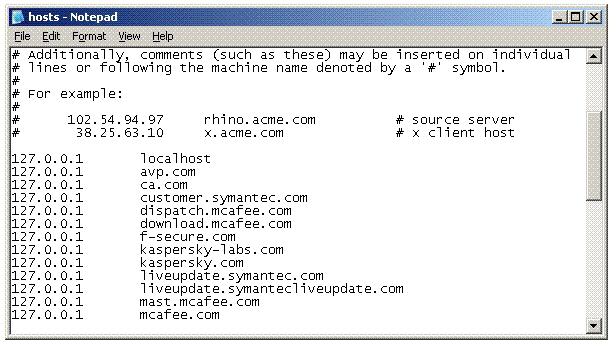
इंटरनेट पर आप के लिए तैयार पाठ पा सकते हैंअनावश्यक फ़ाइल सामग्री के प्रदर्शन को छोड़कर, ऐसी कई पंक्तियों वाली मेजबानों की फ़ाइल में आवेषण। इसके अलावा, कुछ खोज इंजन के साथ तेजी से काम स्थापित करने के लिए तैयार पाठ हैं, उदाहरण के लिए, मेजबान Google। हालांकि, ऐसी सामग्रियों का उपयोग करते समय आपको सावधान रहने की आवश्यकता है। मेजबानों की फ़ाइल 10 केबी से बड़ी होनी अवांछनीय है। अन्यथा, यह सिस्टम को धीमा कर देगा। हालांकि यह 10KB कई समान पुनर्निर्देशित तारों को समायोजित कर सकता है।
संभावित कठिनाइयाँ
पहले आपको यह सुनिश्चित करने की आवश्यकता है कि जो फ़ाइल आप चाहते हैं वह एक हैसंपादित करें। तथ्य यह है कि वायरस प्रोग्राम के कुछ चालाक निर्माता सिस्टम द्वारा उपयोग की जाने वाली होस्ट फ़ाइल को गलत तरीके से रखते हैं, इसे गलत स्थान पर रखते हैं जहां यह डिफ़ॉल्ट रूप से पंजीकृत होता है। सिस्टम विंडोज 7 होस्ट्स फ़ाइल तक पहुँचता है, जिसमें से पथ रजिस्ट्री में पंजीकृत है DataBasePath पैरामीटर पते पर स्थित: HKEY_LOCAL_MACHINESYSTEMCurrentControlSetservicesTcpipiparameters।
सही पथ मान ऐसा दिखता है:% SystemRoot% system32driversetchosts। आप रजिस्ट्री संपादक regedit.exe को START मेनू - रन से कॉल करके इसकी जांच कर सकते हैं।
यदि निर्दिष्ट चर में एक अलग मान है, तो आपको उस मान को पुनर्स्थापित करना होगा जो होना चाहिए।
मैलवेयर का एक और चाल हैमेजबान निर्देशिका के साथ आदि निर्देशिका में रखते हुए, समान नाम के साथ एक और फ़ाइल दर्ज करें, उदाहरण के लिए होस्ट। यह सुनिश्चित करने के लिए सावधान रहें कि आप सिस्टम द्वारा उपयोग की गई सटीक फ़ाइल की जाँच और संपादन कर रहे हैं।
तीसरी चाल के लिए फ़ाइल को छिपाने के लिए हैदेखने। यह सिर्फ इतना है कि फ़ाइल के गुण पंजीकृत हैं कि यह छिपा हुआ है। इस मामले में, यह केवल निर्देशिका में दिखाई नहीं देता है, हालांकि यह वहां मौजूद है। इसे देखने में सक्षम होने के लिए, आपको पहले "छुपी हुई फ़ाइलें दिखाएं" आइटम सेट करना होगा। Windows XP में, यह विकल्प नियंत्रण कक्ष मेनू फ़ोल्डर के गुण पैनल के दृश्य टैब में सेट किया गया है। उसके बाद, छिपी हुई फ़ाइलों को देखना संभव होगा, और इस फ़ाइल के गुणों में "छिपे हुए" ध्वज को रीसेट करना संभव होगा। उसी समय, जांचें कि क्या इस फ़ाइल के लिए "केवल पढ़ने के लिए" ध्वज सेट है। यदि यह है, तो आप इसे संपादित नहीं कर सकते। फ़ाइल गुण पैनल के संबंधित फ़ील्ड को अनचेक करना आवश्यक है।

अगली चाल हो सकती हैप्रॉक्सी का उपयोग करना। यदि मैन्युअल प्रॉक्सी सेटिंग सेट है, तो होस्ट्स फ़ाइल काम नहीं करेगी। कृपया इस समस्या को ठीक करने के लिए अपनी ब्राउज़र सेटिंग्स की जाँच करें। उदाहरण के लिए, फ़ायरफ़ॉक्स के लिए आपको "सेटिंग्स", फिर "उन्नत", फिर "नेटवर्क" टैब में, "कॉन्फ़िगर करें" चुनें। दिखाई देने वाले मेनू में, यदि "सिस्टम प्रॉक्सी सेटिंग्स का उपयोग करें" आइटम का चयन किया गया था, तो "नो प्रॉक्सी" आइटम का चयन करें और सेटिंग्स को सहेजें। लेकिन यदि आइटम "मैनुअल प्रॉक्सी सेवा सेटिंग" चुना गया था, और आपने इसे स्थापित नहीं किया है, तो आपको अधिक काम करने की आवश्यकता है। सबसे पहले आपको प्रॉक्सी सर्वर का निर्धारित पता याद रखने की जरूरत है, आइटम "नो प्रॉक्सी" सेट करें, सेटिंग्स को सहेजें। फिर आपको रजिस्ट्री संपादक को खोलने, खोज को कॉल करने, याद किए गए पते को सम्मिलित करने और खोज करने की आवश्यकता है, जो आपके द्वारा दिए गए कुंजी में दिए गए आपके पते के मूल्य को हटा रहा है।
सरल सुरक्षा
वैसे, आपके कंप्यूटर पर मेजबानों की सेटिंग्स को बदलने से दुर्भावनापूर्ण प्रोग्राम को रोकने के लिए, इसके गुणों में "रीड-ओनली" विशेषता सेट करने के लिए उपयोगी है (इसमें आपके सभी परिवर्तन के बाद)।
इस प्रकार, इस लेख में हमने निपटा दिया हैHosts के बारे में एक प्रश्न, वहां क्या होना चाहिए, और यह पता लगाया गया कि यह किस प्रकार की फ़ाइल है, यह कहाँ स्थित है, यह क्या कार्य करता है, यह आपके कंप्यूटर को मैलवेयर के प्रभाव में कैसे नुकसान पहुंचा सकता है, और इसे अपने स्वयं के प्रयोजनों के लिए कैसे उपयोग किया जाए।












